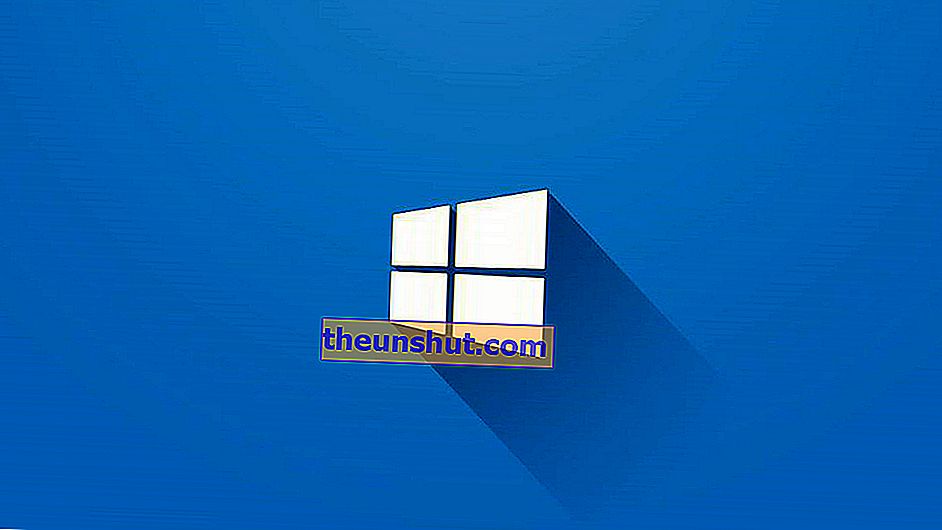
V-ați săturat de aspectul Windows 10? Sau pare prea plictisitor? Windows 10 este un sistem de operare destul de personalizabil în estetica sa. Una dintre opțiunile pe care ni le oferă este de a modifica pictogramele sistemului de operare și ale aplicațiilor. Vă explicăm cum să schimbați pictogramele din Windows 10 pentru a oferi sistemului de operare un aspect mult mai personalizat.
Cum se schimbă pictogramele Windows 10
Schimbarea pictogramelor în Windows 10 este foarte simplă, trebuie doar să accesăm aplicația de configurare a sistemului. Există mai multe modalități de a intra aici, deși ne place să facem lucrurile cât mai ușoare posibil. Pentru a face acest lucru, primul lucru este să faceți clic cu butonul din dreapta al mouse-ului pe desktop, odată ce meniul se deschide, vom introduce „ Personalizați ”.
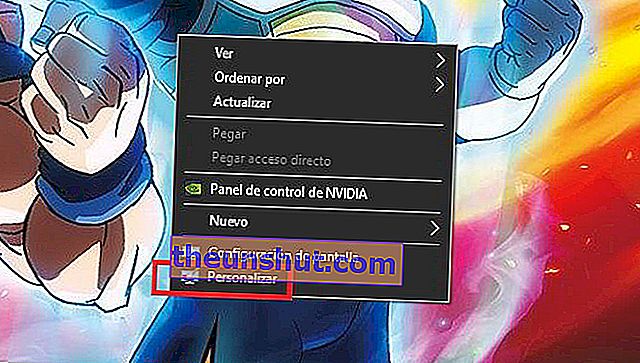
Vei ajunge la o fereastră care îți va părea familiară. Următorul pas este de a introduce „ Subiecte “ și apoi pe partea dreaptă a ecranului , introduceți „ Configurarea de pictogramele de pe desktop “.
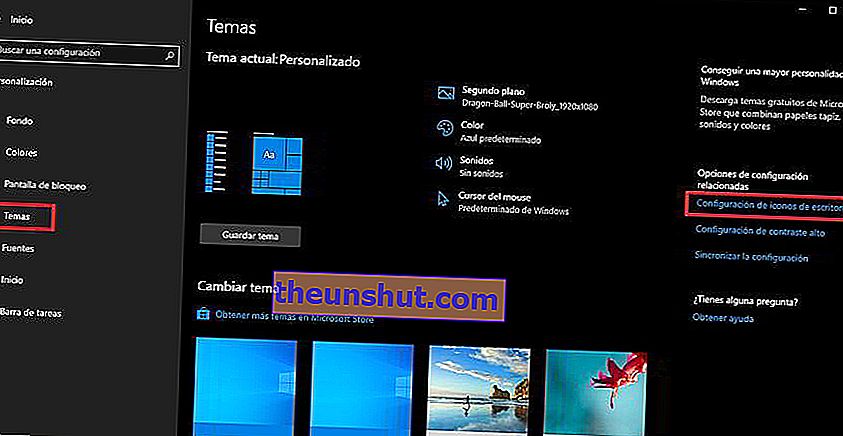
Odată ajuns în interior, va apărea o fereastră care afișează toate pictogramele pe care le putem modifica într-un mod foarte simplu. Trebuie doar să marcăm cu mouse-ul și pictograma pe care dorim să o schimbăm, apoi să facem clic pe „ Schimbă pictograma ”.
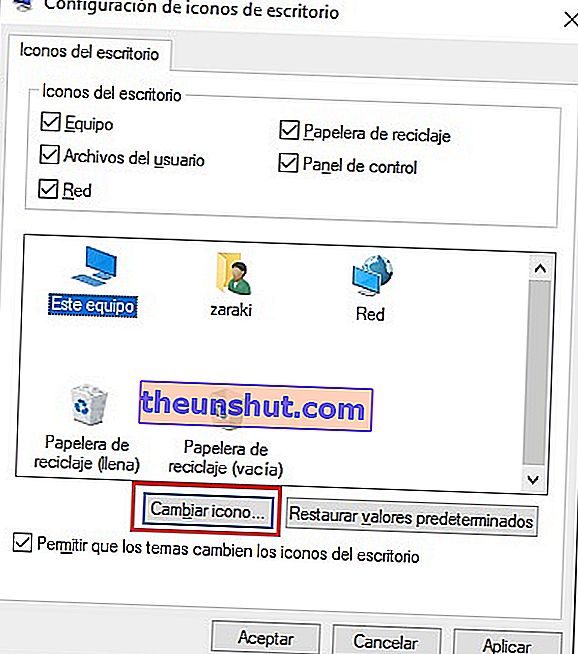
Se va deschide o fereastră cu toate pictogramele disponibile în sistemul de operare. Selectați-l pe cel care vă place și faceți clic pe „ OK” pentru ao seta.

De asemenea, puteți schimba pictogramele folderului . Pentru a face acest lucru, găsiți folderul care vă interesează, faceți clic cu butonul din dreapta al mouse-ului pe el și introduceți „Proprietăți”. Odată ajuns în interior, accesați fila „Personalizați” și faceți clic pe „Alegeți fișierul”. Trebuie doar să accepți.
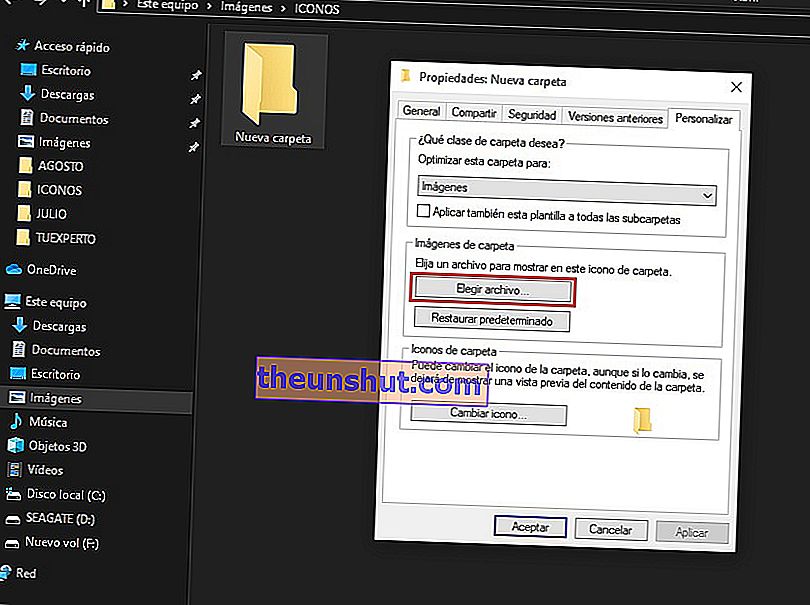
Așa arată folderul cu pictograma personalizată, puteți pune orice pictogramă doriți, atâta timp cât este un fișier .ICO.

Cum se adaugă pictograme noi în Windows 10
V-ați săturat de toate icoanele care vin cu Windows 10? Adevărul este că desenele lor nu sunt cele mai atractive , așa că mulți utilizatori dor de o estetică mai potrivită cu vremurile actuale. Microsoft a reînnoit pictogramele Windows de mai multe ori, dar nu au venit cu un design de care să se îndrăgostească utilizatorii.
Din fericire, Windows 10 ne oferă și posibilitatea de a utiliza pictograme personalizate , pe care le putem descărca de pe diverse site-uri web. Unul dintre cele mai populare este Iconarchive. Odată ajuns pe site, căutați pachetul de pictograme care vă interesează și apoi faceți clic pe opțiune pentru a-l descărca.
Puteți selecta între mai multe formate de fișiere, în acest caz ne interesează .ICO, care este cel pe care Windows 10 îl recunoaște ca pictograme de sistem. Puteți descărca fișierul în format PNG dacă doriți să îl utilizați ca imagine normală, dar nu va servi ca pictogramă.
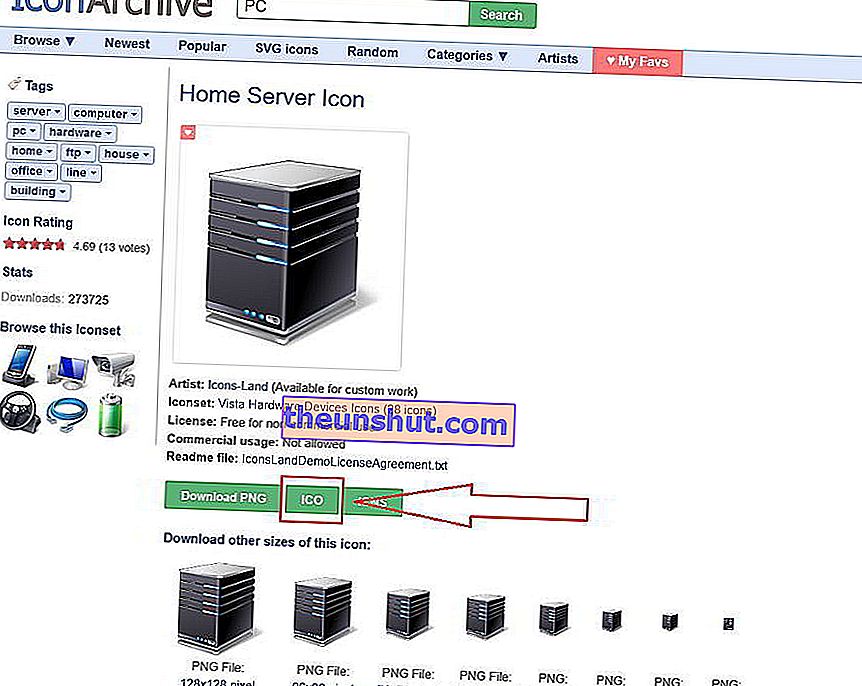
Alte site-uri web vă oferă posibilitatea de a descărca pachete de pictograme. Când descărcarea este terminată, veți găsi un fișier comprimat care conține toate pictogramele din pachet. Pur și simplu trebuie să le extrageți într-un folder pe care l-ați localizat pentru a le căuta mai târziu. Asigurați-vă că copiați fișierele într-un format .ICO, astfel încât să le puteți utiliza fără probleme.

După aceea, veți putea selecta noile pictograme din pasul anterior. Amintiți-vă că este compatibil numai cu fișierele care au extensia .ICO, restul formatelor de imagine nu sunt compatibile cu pictogramele Windows 10.
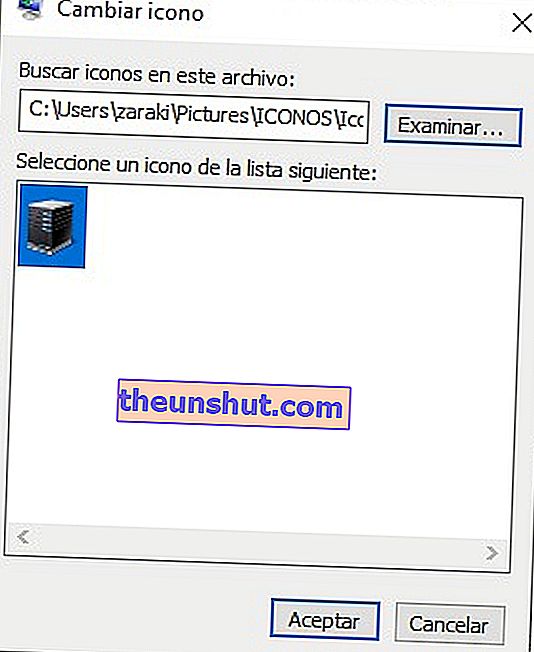
Așa arată pictograma Această echipă în acest caz:

Ce părere aveți despre opțiunea de a personaliza pictogramele Windows 10? Acum, cu siguranță, puteți face PC-ul să arate mult mai atractiv.
